コラボレーションの最大化Zoom Roomsの相互運用性のパワーを解き放つ
単一のプラットフォームで会議を標準化し、プラットフォーム間でシームレスなビデオ会議を実現する方法をご覧ください。

今日のオフィスでますます増加しているシナリオをご紹介します。従業員は代理店またはビジネスパートナーから会議の招待状を受け取り、会議室に入って会議に参加します。会議招待状はMicrosoft Teams用に構成されていますが、会議室はZoom Roomです。どのように対処するのが最善ですか
ビデオプラットフォーム間での相互運用性のニーズは、時間と共に増加する一方です。今日のチームは、地理、タイムゾーン、組織の境界を越えて分散しています。また、さまざまな人々がオンライン会議に参加する場合、さまざまなビデオ会議ツールを使う必要が出てくるでしょう。
同時に、企業は、Zoomなどの単一プラットフォームで標準化する傾向にあります。標準化には次のようなメリットがあります。
シンプルさ - ITは単一の会議プラットフォームのみを管理すればよい
従業員に一貫性を提供することで、会議のスケジュール、開始、管理が簡単かつ迅速になります。
コスト削減 — 企業は、エンタープライズ向けのライセンス価格について交渉できる
カレンダー、プロジェクト管理ツールなど、他のエンタープライズアプリケーションとの統合
スケジューリングパネル、会議コントローラ、その他のデバイスなど、会議室ハードウェアとの統合
セキュリティ - ITはベンダーと協力して、プラットフォームのセキュリティが会社の制限やプロトコルに準拠していることを確認できます
では、どうすれば両方の長所を生かすことができるでしょうかこの記事では、IT管理者が、必要に応じて他のビデオオプションを柔軟に使用できるようにする一方で、さまざまなオプションとツールを使用しながら、Zoomプラットフォームでの標準化を通してコストと複雑さを軽減する方法について説明します。
まずはソフトウェアからZoomの相互運用性
Zoomでは、追加の機器なしで、Tapインターフェースから直接、Google Meet、Microsoft Teams、およびWebex会議用のソフトウェア対応の相互運用性を利用できます。
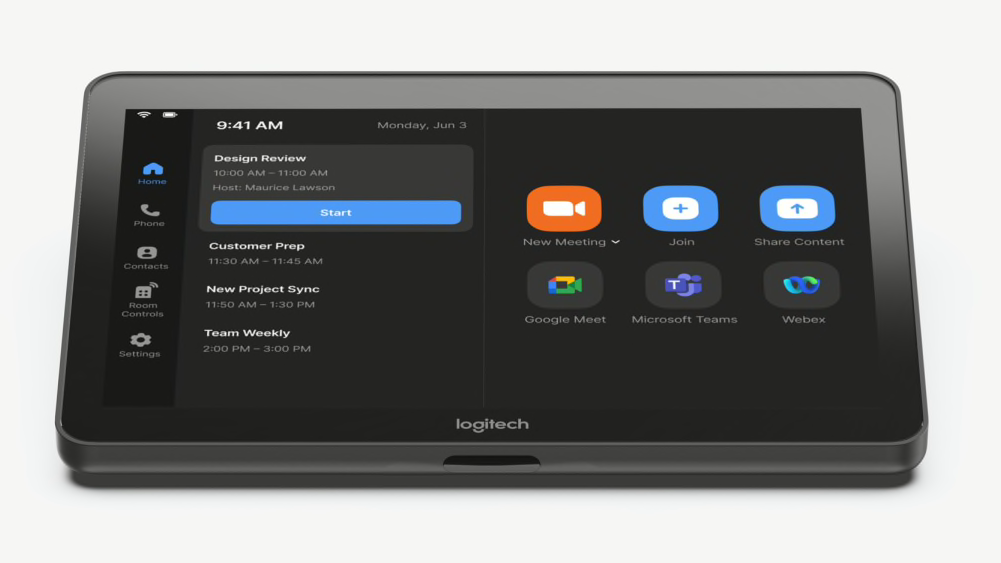
CollabOS 1.8以降に更新されたTapまたはTap IPコントローラが搭載されたZoom会議室では、会議がスケジュールされ、Tap画面に表示される会議カレンダーに、ワンタップでサードパーティプラットフォームに参加するためのリンクが含まれます。
会議がスケジュールされていない場合は、3 つの新しいボタンMicrosoft Teams、Google Meet、および Webex のいずれかをタッチするだけで、Tap インターフェースに表示されるようになりました。会議IDを入力します。これだけです。
Zoom Interopは、当社のリストの中で最も簡単なオプションです。CollabOS 1.8以降への更新は不要です。相互運用性オプションはホーム画面に直接あるため、ハードウェアの追加設置も、ノートパソコンや接続機器の追加も、追加のユーザートレーニングも必要ありません。
追加ハードウェアBYODモードとLogicool Swytch
基本BYODモード
会議室には柔軟性が必要です。Zoomのソフトウェアベースの相互運用機能では利用できない会議にユーザーが参加する必要がある場合、どうすればよいでしょうか
おそらく、この高い柔軟性を実現するための最も基本的な方法は、従業員が自分のノートPCを使って会議をコントロールできるようにすることです。これは「Bring your own device」と呼ばれます。 BYODBring Your Own Deviceモードでは、ノートPCを会議室のカメラとテレビディスプレイに直接接続します。基本的には、外付けのウェブカメラのような会議室カメラを使用します。
ユーザーがノートPCを接続すると、ZoomのTapコントローラー上でBYODインターフェースが利用可能になり、会議が自動的にコントロールされます。この機能によって、Zoom Device ManagerZDMは、BYODモードでの使用中に、会議室がまだオンラインであり、機能していることを認識できます。
BYODの利点は、従業員があらゆるビデオプラットフォームを使用しながら、使い慣れたシステムと自分のコンピュータを使用できることです。
BYODモードでは、課題となる場合がある
BYODモードは完璧ではありません。まず、従業員は自分のノートPCを会議室のカメラとディスプレイに接続する方法を理解する必要があります。また、ノートPCでディスプレイ拡張機能やミラーリングを構成する方法も知っておく必要があります。最後に、彼らはノートパソコンにUSBポートとHDMIポートの両方が必要です。最近のノートパソコンには通常HDMI入力がないため、会議室にはHDMIドングルが必要です。パーソナル コンピュータのメーカーと組み合わせによって、複数のドングルが必要な場合があります。
ドングルに関する最後の点は重要です。1つは、追加のケーブルとドングルによってセットアップが乱雑になることです。さらに悪いことに、ドングルは会議室から離れることが知られており、ヘルプデスクへの電話がかかったり、会議の開始が遅れたりすることもあります。
幸い、ロジクールにはこれらの問題に対する適切なソリューションがあります。
ロジクールSwytch - より優れたBYOD
ロジクールSwytch は、ノートパソコンからの1つのUSB接続を利用して、ノートパソコンに接続されている場合はディスプレイとカメラのコントロールを切り替え、取り外した後は会議室に戻ります。これはBYODを簡素化し、BYODモードに関する前述の問題をなくす便利なソリューションです。

従業員は部屋に入ると、USB 3.0以上のType AまたはType Cポートを搭載したノートPCにSwytchを接続するだけです。ドングル、スプリッタ、HDMIは不要です。ノートパソコンは会議を実行し、室内のモニターを使って映像を表示し、室内のカメラからのビデオフィードを処理します。
Swytchは DisplayLinkドライバー テクノロジーを使って、ノートPCをビデオシステムと会議室のモニターに接続しています。Swytchを実装するIT管理者は、このドライバーが会社のコンピューターにインストールされていることを確認する必要があります。
まとめ:相互運用性は従業員とIT部門にメリットをもたらす
Zoomプラットフォームで標準化しながら、基本的な相互運用性を提供しようとしているITチームの場合、ソフトウェアから始めます。しかし、シンプルな1本のケーブルソリューションで無限の柔軟性を実現するには、ロジクールSwytchを追加することをお勧めします。

おすすめの製品

ロジクール Tap IP
PoE接続に対応した会議室用タッチコントローラ
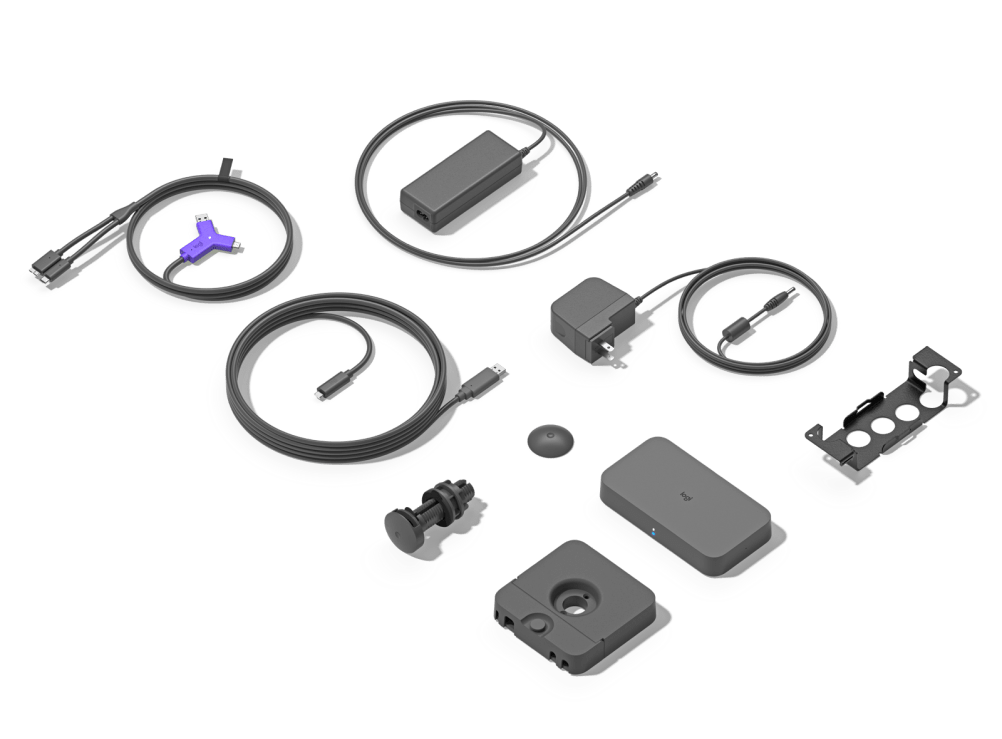
USBHDMISW
ノートパソコンを会議室システムのAV機器に接続して、あらゆるビデオ会議やウェビナーで使用
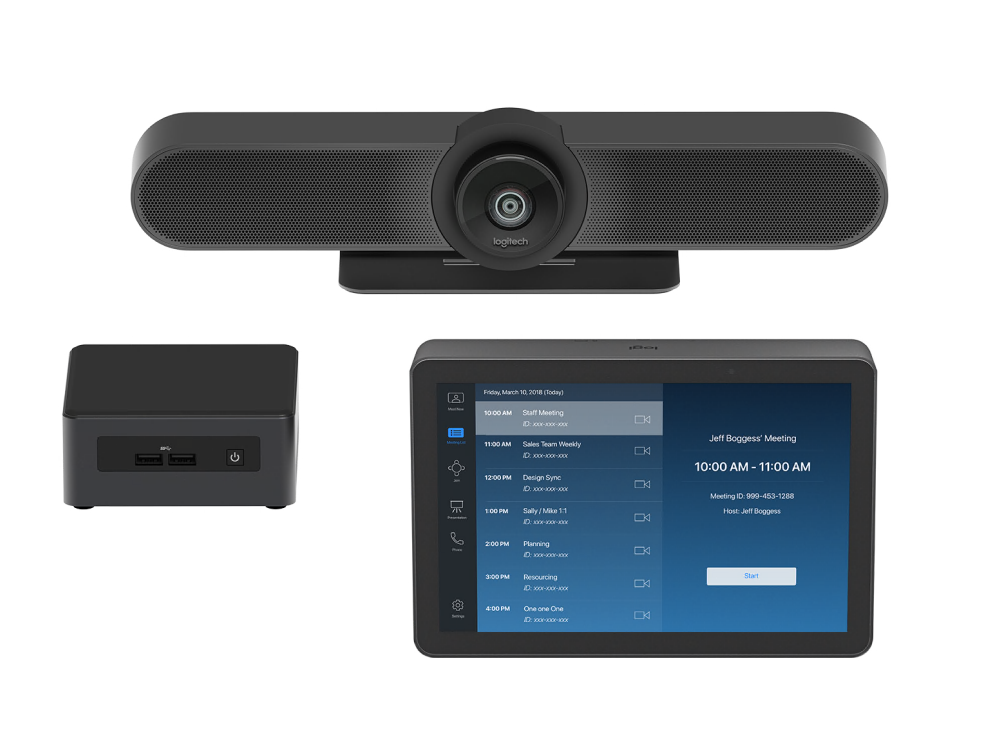
Zoom Roomソリューションキット
ロジクールの構成済みのビデオ会議室ソリューションによって、小、中、または大会議室にZoom Roomsを簡単に追加